
На сегодняшний день большинство программ Windows научились проверять и устанавливать обновления самостоятельно. Однако, вполне может быть, что с тем, чтобы ускорить компьютер или по другим причинам, службы автоматического обновления были вами отключены или, к примеру, программе заблокирован доступ к серверу обновлений.
В подобных случаях вам может пригодиться бесплатный инструмент для мониторинга обновлений программ Software Updates Monitor или SUMo, буквально на днях обновившийся до версии 4. Учитывая то, что наличие последних версий ПО может быть критичным для безопасности и просто для его работоспособности, рекомендую обратить внимание на эту утилиту.
Работа с Software Updates Monitor
Бесплатная программа SUMo не требует обязательной установки на компьютер, имеет русский язык интерфейса и, за исключением некоторых нюансов, о которых я упомяну, проста в использовании.
Как посмотреть список установленных обновлений в Windows

После первого запуска, утилита автоматически произведет поиск всех установленных на компьютере программ. Можно выполнить и поиск вручную, нажав кнопку «Сканировать» в главном окне программы или, при желании, добавить в список проверки обновлений программы, которые «не установлены», т.е. исполняемые файлы portable программ (или целую папку, в которой вы храните такие программы), с помощью кнопки «Добавить» (можно также просто перетащить исполняемый файл в окно SUMo).
В результате, в главном окне программы вы увидите список, содержащий информацию о наличии обновлений для каждой из этих программ, а также актуальность их установки — «Рекомендуемое» или «Необязательное». Исходя из этих сведений, вы можете принять решение о необходимости обновления программ.

А теперь тот нюанс, о котором я упоминал в начале: с одной стороны, некоторое неудобство, с другой — более безопасное решение: SUMO не обновляет программы автоматически. Даже если вы нажмете кнопку «Обновить» (или дважды кликните по какой-либо программе), вы просто перейдете на официальный сайт SUMO, где вам предложат поиск обновления в Интернете.
Поэтому, рекомендую следующий путь установки критических обновлений, после получения информации об их наличии:
- Запустить программу, требующую обновления
- Если обновление не было предложено автоматически, проверить их наличие через настройки программы (почти везде есть такая функция).
Если по какой-то причине данный способ не работает, то вы можете просто загрузить обновленную версию программы с ее официального сайта. Также, при желании, вы можете исключить любую программу из списка (если осмысленно не желаете ее обновлять).

Настройки Software Updates Monitor позволяют установить следующие параметры (отмечу лишь часть из них, интересных):
- Автоматический запуск программы при входе в Windows (не рекомендую, достаточно вручную запустить раз в неделю).
- Обновление продуктов Microsoft (лучше оставить это на усмотрение Windows).
- Обновлять до Beta-версий — позволяет проверить наличие новых бета-версий программ, если вы их используете вместо «Стабильных» версий.
Подводя итог, могу сказать, что на мой взгляд, SUMo — отличная и простая для начинающего пользователя утилита, для того, чтобы получить информацию о необходимости обновления программ на вашем компьютере, который стоит запускать время от времени, поскольку мониторить обновления программ вручную не всегда удобно, особенно, если вы, как и я, предпочитаете portable версии ПО.

Скачать Software Updates Monitor вы можете с официального сайта http://www.kcsoftwares.com/?sumo, при этом рекомендую использовать для загрузки портативную версию в zip-файле или Lite Installer (обозначены на скриншоте), поскольку данные варианты не содержат какого-либо дополнительного автоматически устанавливаемого ПО.
Источник: remontka.pro
Как посмотреть список установленных обновлений в Windows 7 или 10
Для всех операционных систем Windows выпускаются обновления, которые можно установить либо в автоматическом, либо в ручном режиме. Для новичков лучше, если система будет обновляться сама в автоматическом режиме. Многие из обновлений улучшают безопасность вашего компьютера. Поэтому, если у вас лицензионная операционная система, то не стоит отключать эту опцию.
Иногда для того чтобы удалить или установить пакет обновлений, необходимо узнать, какие из них уже установлены на вашем компьютере. Где и как можно посмотреть список установленных обновлений в Windows 7 и Windows10?
Где и как можно просмотреть список установленных обновлений

В каких случаях необходим список установленных обновлений? Чаще всего такая информация необходима при установке программ и приложений к ним. Тогда в инструкции по установке пишут, что программа не установится, пока операционная система не будет обновлена до определенного обновления.

В таком случае нам необходимо убедится в том, что это обновление установлено. Для этого во всех версиях виндовс жмем на клавиатуре две заветные клавиши Win + R, и набираем в открывшемся окне «Выполнить», команду appwiz.cpl и жмем на клавиатуре клавишу Enter или кнопку «ОК», в этом же окошке.

Откроется окно «Программы и компоненты». Слева в списке переходим по ссылке «Просмотр установленных обновлений»


Откроется окно «Установленные обновления», в котором необходимо найти запись «Microsoft Windows». В скобках указано количество обновлений). Всё что находится ниже и есть список установленных обновлений.


В конце каждого обновления показана дата его установки.
Здесь же показываются и другие обновления от компании Майкрософт. Не путайте их с обновлениями операционной системы Windows.
Можно выделить любое из обновлений, и нажать выше кнопку «Удалить»

Или кликнуть по выделению правой кнопкой мыши и удалить его.

Видео «Как посмотреть список установленных обновлений Windows»
Как отключить автоматическое обновление в Windows 7
Как удалить обновления в Windows 7
Как отключить автоматическое обновление в Windows 10
Совет
Не удаляйте обновления, если в этом нет необходимости, иначе вы рискуете оказаться с не защищенной системой, т.к. многие обновления устанавливают пакеты безопасности.
Удалить!
Источник: moydrygpk.ru
Как автоматически обновлять программы
Как быстро проверить обновления программ на компьютере и установить их с использованием бесплатной утилиты Software Updates Monitor.
На чтение: 10 мин Рубрика: Программы
Общая вводная и возможности
Точнее, не совсем автоматическое и не совсем обновление, — скорее, просто проверка новых версий и возможность поиска места где их можно взять. И это даже хорошо, что обновление не автоматическое.. Впрочем, я начал с середины статьи
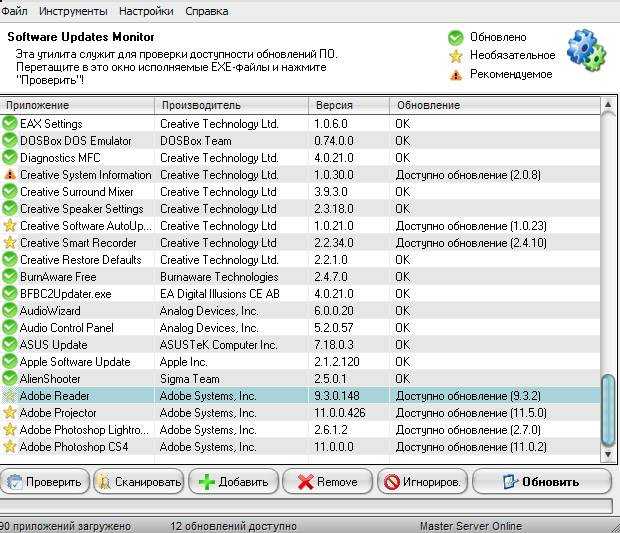
Так вот, живет в этом мире программа под названием SUMo. Занимается она тем, что сканирует Вашу систему на предмет установленных программ, смотрит их версии и сверяет с базой на предмет наличия новых. Далее Вы просто выбираете программу, которую хотите обновить и, по клику, переходите на сайт SUMo, где Вам наглядно указывают, какая версия программы у Вас, какая последняя, сколько версий Вы вообще пропустили, а так же, собственно, название выбранной Вами для обновления программы и сайт-разработчика. В качестве удобного бонуса есть две ссылки поиска по известным файл-хостингам — FileForum и Download.com, ну и, само собой, ссылка поиска в Google.
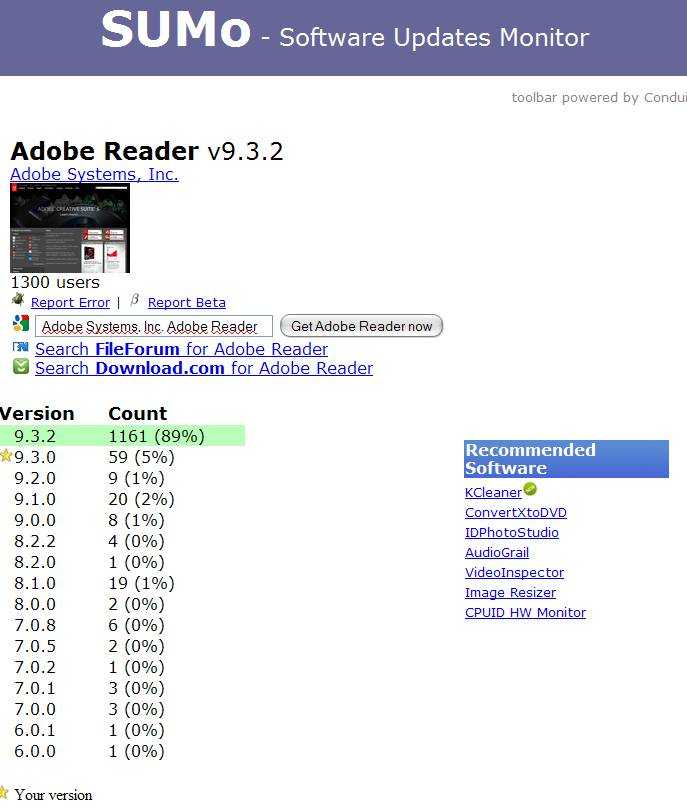
Собственно, всё, — дальше Вы просто ищите новую версию по представленным ссылкам, либо на сайте производителя, либо просто в поисковике и сами устанавливаете его. Вернусь к тому с чем начал, — необходимость всё ставить самому, а не обновлять в автоматическом режиме — это достоинство, а не недостаток, а такое достоинство — это всегда хорошо. Чем хорошо?
Хорошо как раз тем, что Вы полностью контролируете процесс — откуда скачали, какую версию, что устанавливаете, куда, с какими настройками и тд и тп. Это избавляет Вас от тонны проблем. Каких? Приведу простой пример, — в мире есть куча программ, обновляющих драйвера в автоматическом режиме.
Решительно не понятно откуда они их качают, какие на самом деле версии и как они их устанавливают (способов много). Как следствие, из-за такого автоматического режима обычно появляются синие экраны смерти, — ибо то программа криво драйвер этот установила, то версию откуда-то стянула левую вообще, то еще что-нибудь. Ну и зачем эти проблемы? Как по мне, так лучше проделать всё руками.
По сути, SUMо — это монитор обновлений, а не программа-updater. Но это, повторюсь, делает её только ценней. Добавьте к этому бесплатность, поддержку русского языка. В общем, рекомендую
Software Update Monitor (SUMo) — найдет обновления для всех программ
7 февраля 2010
Serg
Компьютер без программ это бесполезный металлический ящик, только украшающий интерьер и собирающий пыль. А вот с программами эта куча железа и кремния может заменить все развлечения в доме, игры, музыка, фильмы, а что еще надо. Ах да, конечно это ползание по интернету, набор текстов, рисование, и представьте на нем можно даже дома работать.
По мере необходимости мы ставим нам нужные программы, «о надо сделать это, так что мы заинсталим, во все заработало как надо». Со временем на диске у нас накапливается большое количество софта, о назначении некоторого мы даже забываем, а другим пользуемся, забывая об обновлении, ведь он и так работает.
Сам на большинстве программ люблю отключать проверку выхода новых версий или автоматическое обновление., Вот и получается, стоит куча не обновленных программа и утилит. Иногда по душевному порыву что-то обновишь, потому, что — то возникают ошибки, а так месяцами пользуемся, нечего не меняя. Здесь просто не обойтись без утилиты, которая будет проверять на наличие обновлений, установленного программного обеспечения. Отличной бесплатной программой для проверки обновлений является SUMo, а если уж полностью официально Software Update Monitor.
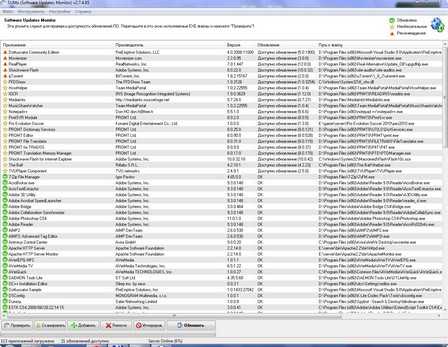
Работает Software Update Monitor максимально просто, находит установленные на вашем компьютере программы, на своем сервере сверяет текущую версию с установленной у. если не совпадает то помечает соответствующим значком, вернее значками «рекомендуемое» и «необязательное » обновление. По какому принципу относят к одному из пунктов не совсем понятно, хотя если меняется версия программы например с 1 по 2, то всегда заносит к важным обновлениям.
Поиск софта по умолчанию всегда делается по ссылкам расположенным в меню ПУСК. Если некоторые приложения, установленные на компьютере, не были обнаружены, можно просто найти вручную запускаемый файл или указать какие попки сканировать SUMo для поиска программ.
Если некоторые программы не хотите обновлять, ну нужны они в таком виде, просто заносим в список игнорирования, и больше не будут мозолить глаза.
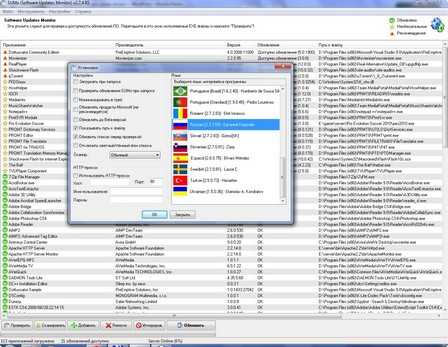
Для людей не желающих разбираться в кнопочка и меню программы, предлагается помощник из четырех пунктов, где не вникая в подробности можно делать основные операции, этот спаситель находится в разделе «Справка».
Программы не обновляются непосредственно из под оболочки Software Update Monitor, а открывается страница SUMo, откуда можно перейти на сайт разработчика для скачивания обновлений. Получаем здесь плюсы и минусы, приходится самому вручную обновлять (много лишних действий), но уменьшается шансы на возникновения ошибок (сами лучше выберем что ставить, а, то уже некоторые предлагают по несколько различных сборок для одного продукта под разные системы).
Результат сканирование системы можно сохранять в текстовых файлах. Для настроек предлагается минимальное количество параметров.

Из Software Update Monitor получился замечательный апдейтер программ, нашел все установленные программы (пропущенные не заметил), корректно определил необходимость обновления (другой пациент не смог это сделать), в общем, что еще надо. Запускайте его периодически, и всегда сможете получить самые новые версии программ.
Прекрасно работает в 32-х и 64-х битных операционных системах. Утилита переведена на десяток языков, конечно среди этого многообразия нашлось место русскому.
Домашняя страница Software Update Monitor http://www.kcsoftwares.com/index.php?sumo
Страница для бесплатного скачивания Software Update Monitor http://www.kcsoftwares.com/index.php?download, ищите там ссылки около названия SUMo.
Последняя версия на момент написания Software Update Monitor 2.7.4.85
Categories: Системные утилиты, Система Windows
Работа с Software Updates Monitor
Бесплатная программа SUMo не требует обязательной установки на компьютер, имеет русский язык интерфейса и, за исключением некоторых нюансов, о которых я упомяну, проста в использовании.
После первого запуска, утилита автоматически произведет поиск всех установленных на компьютере программ. Можно выполнить и поиск вручную, нажав кнопку «Сканировать» в главном окне программы или, при желании, добавить в список проверки обновлений программы, которые «не установлены», т.е. исполняемые файлы portable программ (или целую папку, в которой вы храните такие программы), с помощью кнопки «Добавить» (можно также просто перетащить исполняемый файл в окно SUMo).
В результате, в главном окне программы вы увидите список, содержащий информацию о наличии обновлений для каждой из этих программ, а также актуальность их установки — «Рекомендуемое» или «Необязательное». Исходя из этих сведений, вы можете принять решение о необходимости обновления программ.
Поэтому, рекомендую следующий путь установки критических обновлений, после получения информации об их наличии:
- Запустить программу, требующую обновления
- Если обновление не было предложено автоматически, проверить их наличие через настройки программы (почти везде есть такая функция).
Если по какой-то причине данный способ не работает, то вы можете просто загрузить обновленную версию программы с ее официального сайта. Также, при желании, вы можете исключить любую программу из списка (если осмысленно не желаете ее обновлять).
Настройки Software Updates Monitor позволяют установить следующие параметры (отмечу лишь часть из них, интересных):
- Автоматический запуск программы при входе в Windows (не рекомендую, достаточно вручную запустить раз в неделю).
- Обновление продуктов Microsoft (лучше оставить это на усмотрение Windows).
- Обновлять до Beta-версий — позволяет проверить наличие новых бета-версий программ, если вы их используете вместо «Стабильных» версий.
Подводя итог, могу сказать, что на мой взгляд, SUMo — отличная и простая для начинающего пользователя утилита, для того, чтобы получить информацию о необходимости обновления программ на вашем компьютере, который стоит запускать время от времени, поскольку мониторить обновления программ вручную не всегда удобно, особенно, если вы, как и я, предпочитаете portable версии ПО.
Источник: studio-servis.ru